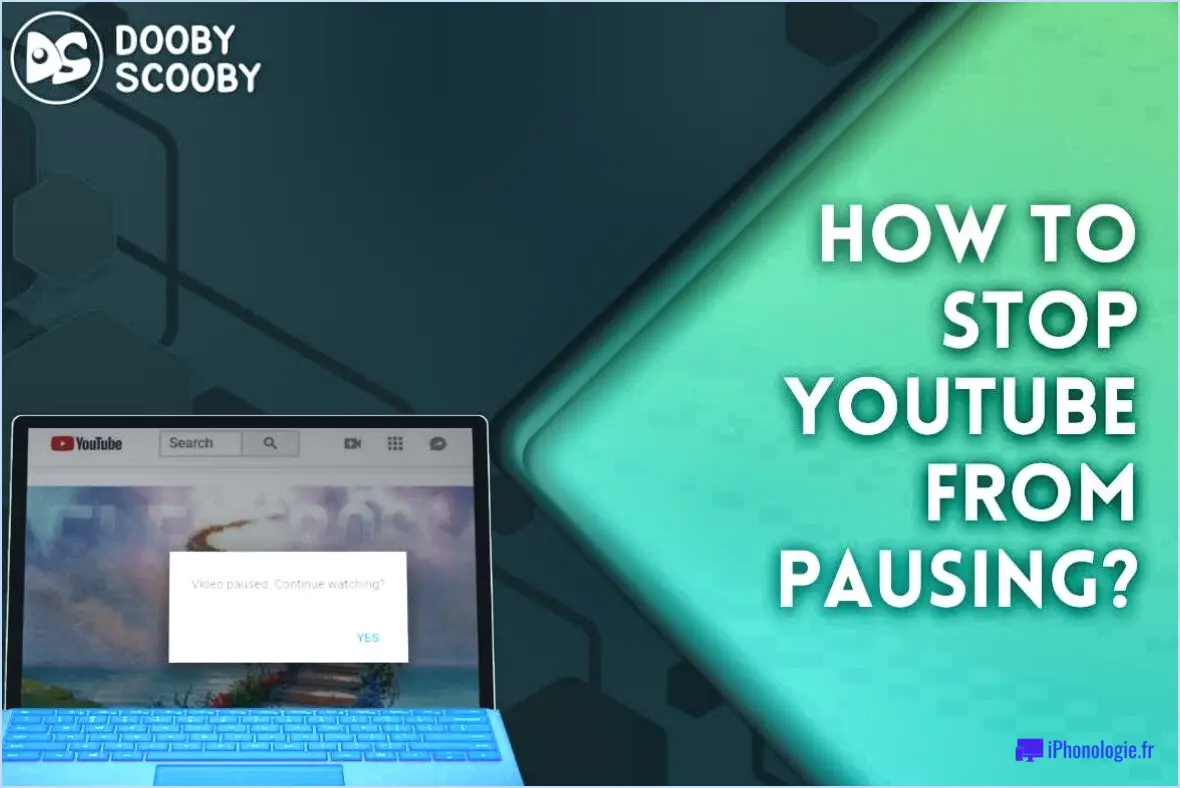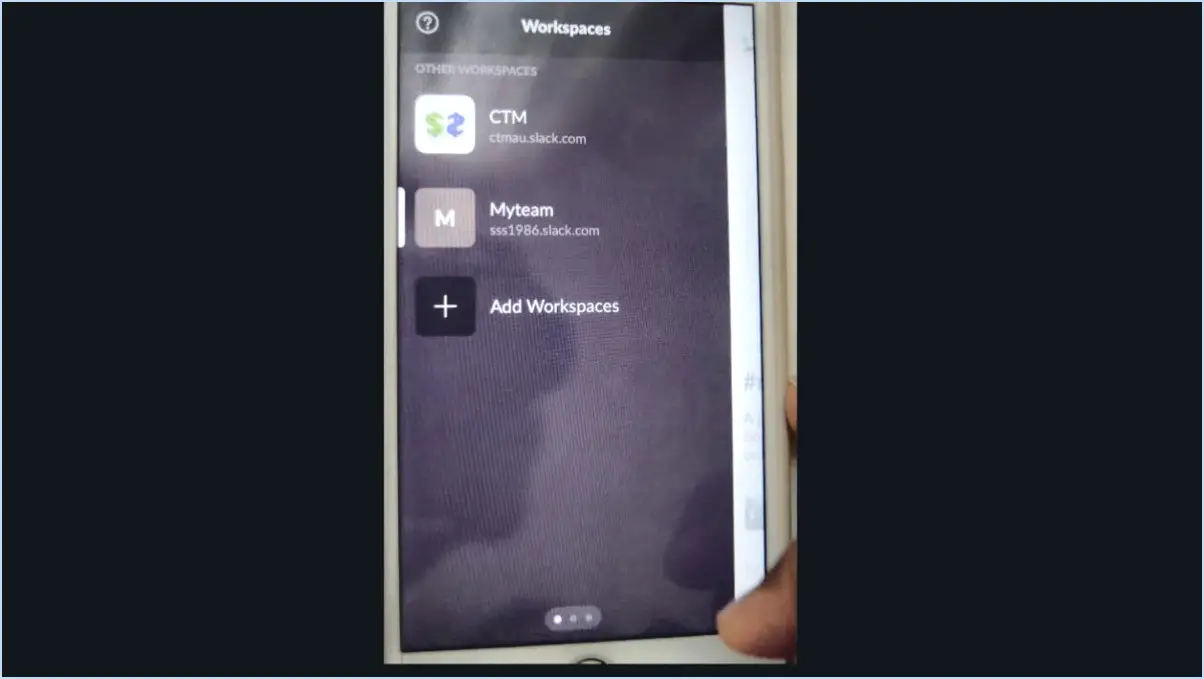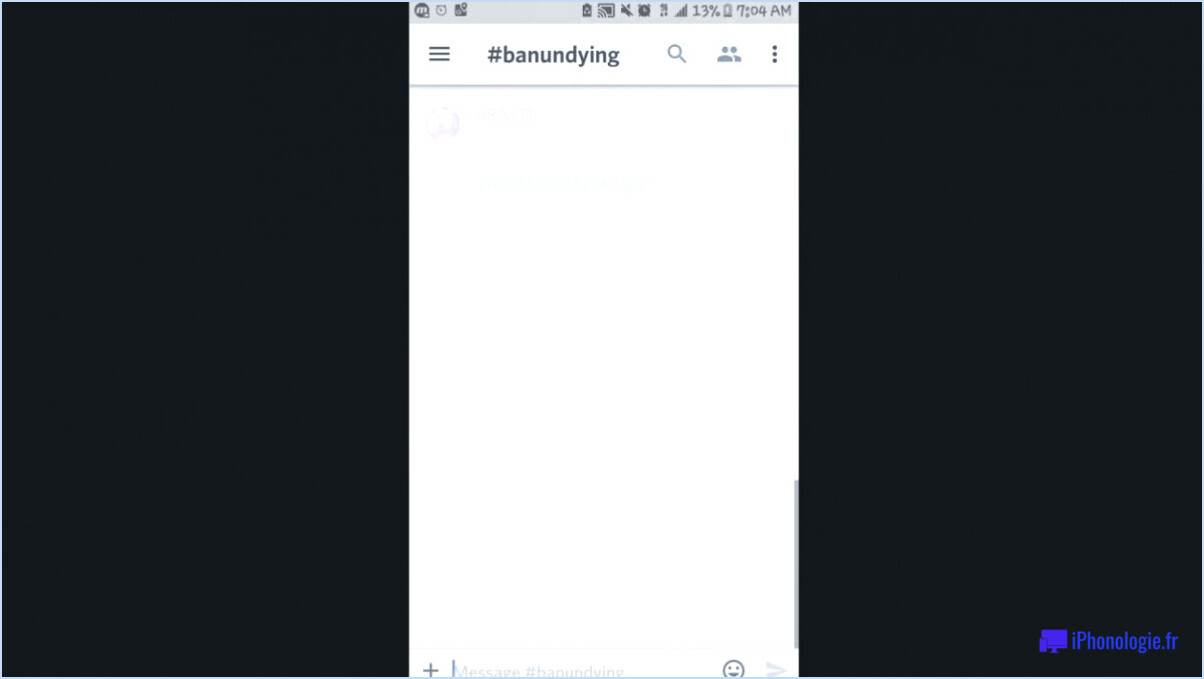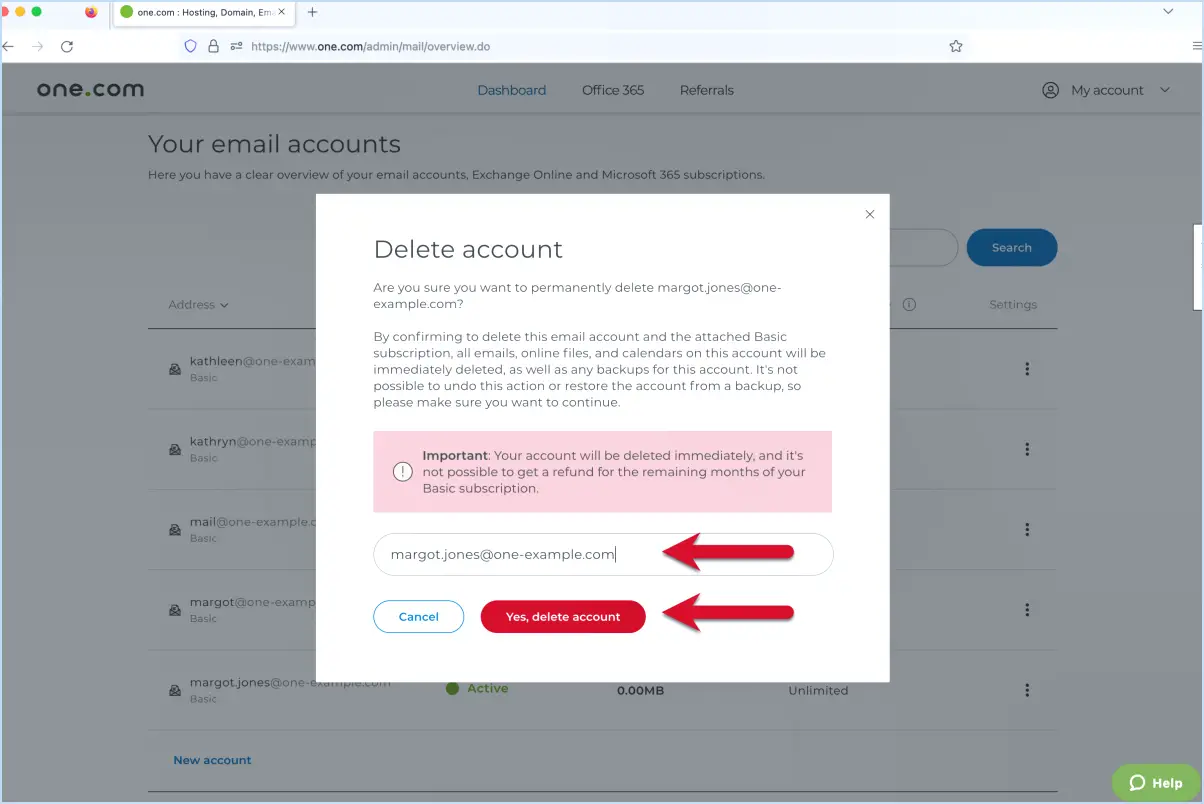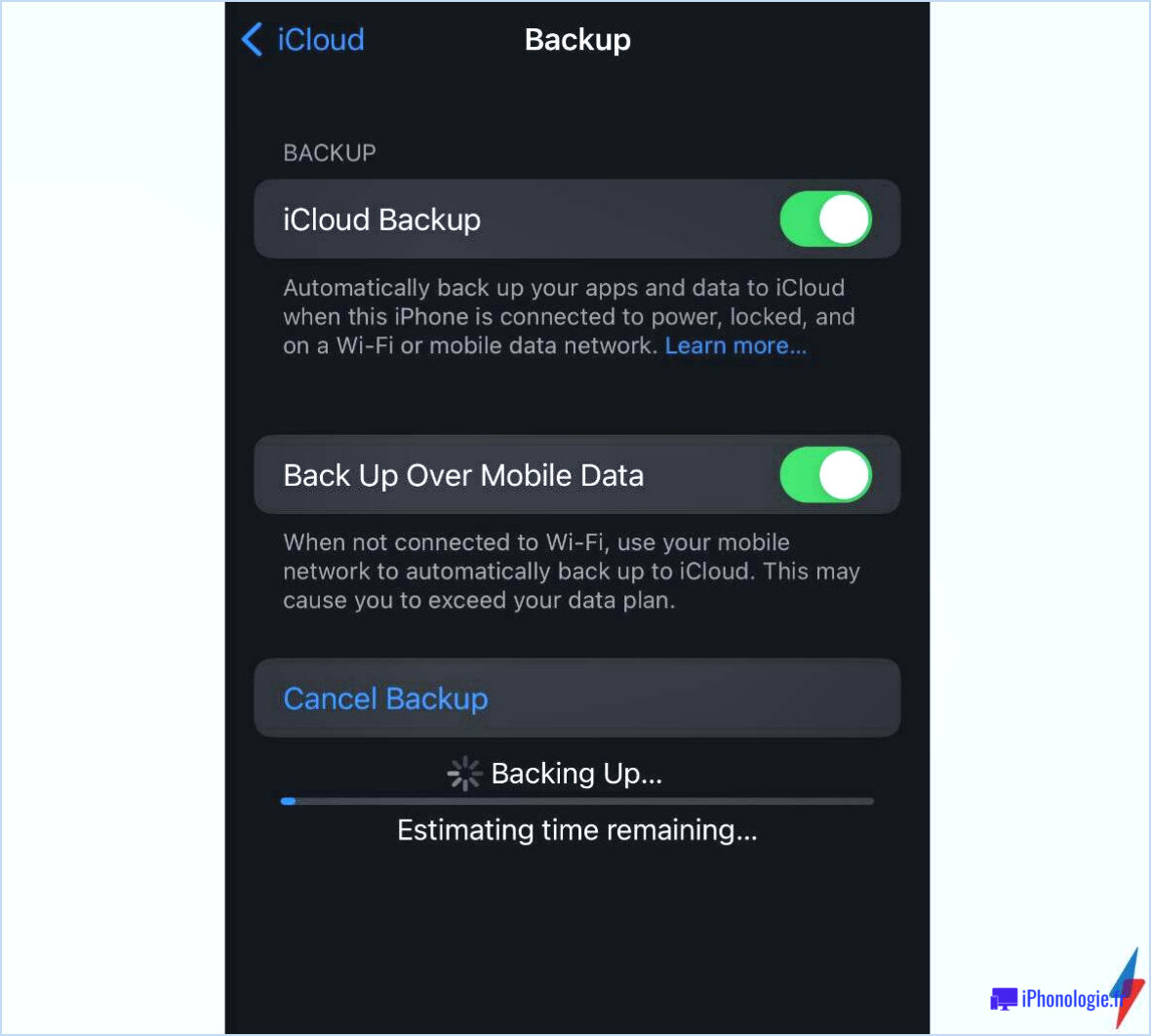L'iPhone ne peut pas se connecter à l'app store?
Vous rencontrez des problèmes de connexion de votre iPhone à l'App Store? L'une des raisons plausibles pourrait être une insuffisance de données cellulaires. Si c'est le cas, assurez-vous que vous disposez d'une allocation de données suffisante.
Si les problèmes de connectivité persistent malgré un volume de données suffisant, lancez le processus de dépannage en redémarrant votre iPhone. Un simple redémarrage pourrait faire l'affaire et vous permettre d'accéder à l'App Store sans problème.
Si le problème persiste, il peut être prudent d'envisager de passer à un modèle d'iPhone plus récent. Les nouveaux modèles ont tendance à offrir une meilleure compatibilité et de meilleures performances, ce qui pourrait résoudre vos problèmes de connectivité à l'App Store.
Par ailleurs, une autre solution consiste à vérifier les paramètres réseau de votre appareil. Allez dans « Paramètres », appuyez sur « Wi-Fi » et assurez-vous que vous êtes connecté à un réseau stable. Une connexion Wi-Fi faible ou instable peut empêcher l'accès à l'App Store.
Une autre solution consiste à vous déconnecter et à vous reconnecter à votre identifiant Apple. Accédez à « Réglages », tapez sur votre nom en haut de la page, sélectionnez « iTunes ». & App Store », puis appuyez sur votre identifiant Apple. Choisissez ensuite « Se déconnecter », puis reconnectez-vous. Cela pourrait vous aider à rafraîchir votre connexion à l'App Store.
Pensez également à vider le cache de votre App Store. Accédez à l'App Store et appuyez sur l'un des boutons de navigation du bas (par exemple, « Aujourd'hui », « Applications », « Jeux »). Tapez dix fois consécutivement sur l'un de ces boutons pour vider le cache, ce qui pourrait résoudre les problèmes sous-jacents.
Dans les cas les plus graves, une réinitialisation des paramètres du réseau peut s'avérer nécessaire. Sachez que cette action réinitialisera tous les paramètres liés au réseau, y compris les mots de passe Wi-Fi. Pour ce faire, accédez à « Paramètres », appuyez sur « Général », sélectionnez « Réinitialiser », puis choisissez « Réinitialiser les paramètres réseau ».
N'oubliez pas que ces étapes doivent être abordées de manière séquentielle, en vérifiant le succès de chacune d'entre elles. En abordant systématiquement ces complications potentielles, vous maximiserez vos chances de reconnecter votre iPhone à l'App Store de manière transparente.
Comment redémarrer l'App Store sur mon iPhone?
Pour redémarrer l'App Store sur votre iPhone, procédez comme suit :
- Ouvrez l'application App Store sur votre iPhone.
- Appuyez sur l'icône « Store » situé dans le coin inférieur gauche de votre écran.
- Sélectionnez « Redémarrer » parmi les options proposées.
- Si vous possédez un identifiant Apple, saisissez votre mot de passe et appuyez sur « OK ».
- Si vous ne possédez pas d'identifiant Apple, tapez sur « Créer un nouvel identifiant Apple ». Saisissez votre nom et votre adresse électronique.
Comment activer l'App Store sur mon iPhone 6?
Pour activer la fonction App Store sur votre iPhone 6, accédez au menu Réglages (Réglages). Faites défiler la page jusqu'en bas et touchez Général. À l'intérieur de Accessibilité sélectionnez App Store. Pour les achats et les téléchargements, basculez le commutateur vers la droite.
Comment vider le cache de l'App Store?
Si vous rencontrez des problèmes avec une application, en vidant le cache de l'App Store peut souvent vous aider. Commencez par ouvrir l'application Paramètres sur votre appareil. Naviguez jusqu'à Général > Stockage et sélectionnez « Vider le cache de l'App Store ». Cette action peut résoudre divers problèmes liés aux applications.
Comment réinstaller l'App Store?
Certainement ! Si vous souhaitez réinstaller l'App Store sur votre appareil iOS, voici un guide simple pour vous aider :
- Ouvrez Réglages sur votre appareil iOS.
- Appuyez sur Général.
- Sous Partage des usages sélectionnez App Store.
- Tapez sur Réinstaller App Store.
- Suivez les instructions à l'écran pour terminer le processus de réinstallation.
En suivant ces étapes, l'App Store sera opérationnel sur votre appareil iOS en un rien de temps. Profitez-en pour explorer et télécharger vos applications préférées !
Pourquoi ne puis-je pas obtenir iOS 14 sur mon iPhone 6?
Il se peut que l'iPhone 6 ne prenne pas en charge iOS 14 pour plusieurs raisons. Limitations matérielles peut entraver sa compatibilité avec le nouveau système d'exploitation. Assurez-vous que votre appareil est sur le dernière version du micrologiciel car un logiciel obsolète peut entraîner des problèmes d'installation. En cas de problèmes persistants de mise à jour, il se peut qu'il y ait une problème sous-jacent qui affecte votre iPhone.
Comment forcer mon iPhone 6 à se mettre à jour vers iOS 13?
Pour mettre à jour votre iPhone 6 vers iOS 13, suivez les étapes suivantes :
- Ouvrez Réglages sur votre iPhone.
- Faites défiler vers le bas et touchez Général.
- Sélectionnez Mise à jour du logiciel.
- Si une mise à jour est disponible, appuyez sur Télécharger et installer.
Pour les anciens modèles d'iPhone, y compris ceux antérieurs à l'iPhone 6, la mise à jour logicielle standard ne fonctionnera pas. Dans ce cas, envisagez d'utiliser un outil tiers tel que iDownloader pour mettre à jour vers iOS 13.
Comment réparer mon iPhone dans l'Apple Store?
Pour réparer votre iPhone dans un Apple Store, procédez comme suit :
- Prenez rendez-vous : Visitez le site web d'Apple ou utilisez l'application Apple Store pour prendre rendez-vous dans l'Apple Store le plus proche.
- Recueillir des informations : Avant votre rendez-vous, sauvegardez votre iPhone et notez les problèmes que vous rencontrez.
- Visitez le magasin : Arrivez à l'heure à l'Apple Store. Un technicien vous aidera.
- Évaluation diagnostique : Le technicien diagnostiquera le problème et discutera des options de réparation.
- Réparation ou remplacement : En fonction du problème, ils répareront ou remplaceront votre iPhone.
- Sauvegarde et restauration : Si un remplacement est nécessaire, assurez-vous d'avoir sauvegardé vos données. Ils peuvent vous aider à les restaurer.
N'oubliez pas de vous munir des pièces d'identité nécessaires et assurez-vous que votre appareil est sous garantie si vous souhaitez une réparation gratuite.
Quelle est la dernière version d'iOS pour l'iPhone 6?
La dernière version d'iOS pour l'iPhone 6 est iOS 10.3.1.